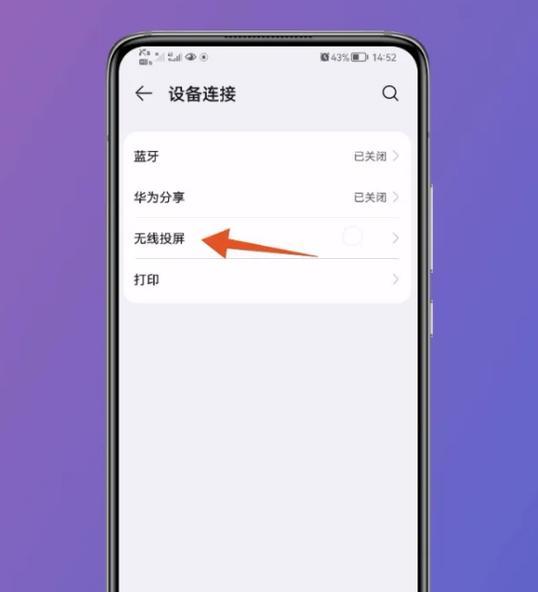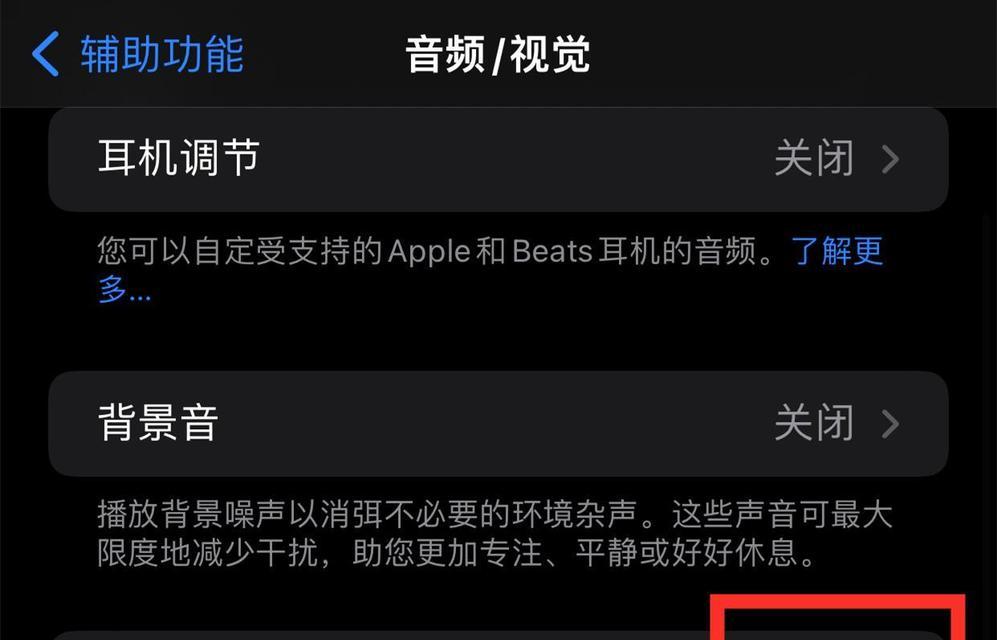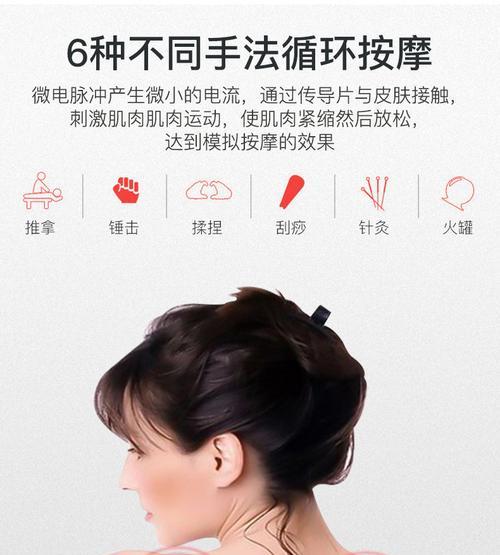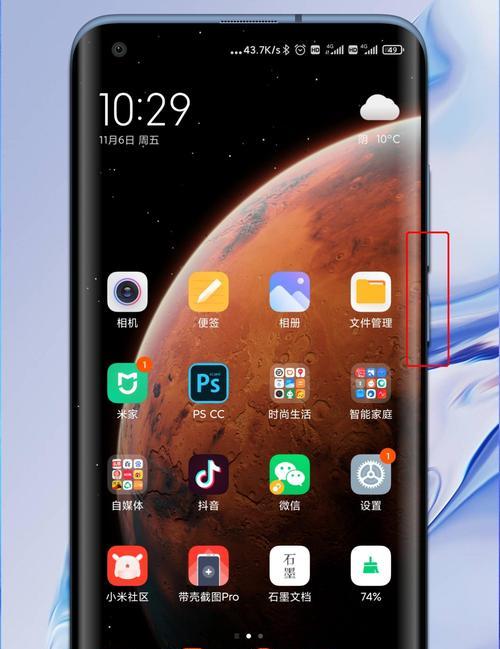在当今数字化时代,个性化已经成为了我们使用电子产品时不可或缺的一部分。联想电脑作为广泛使用的一款产品,其个性化设置尤为重要。更换壁纸是用户常做的操作之一,但不正确的尺寸可能导致壁纸效果不佳。如何正确更换联想电脑的壁纸,以及当尺寸不匹配时该怎么办呢?
正确更换联想电脑壁纸的步骤
步骤一:选择合适的壁纸图片
更换壁纸前,我们需要一张符合屏幕分辨率的图片。你可以选择联想自带的壁纸库,或者从互联网上下载一张你喜欢的图片。确保图片的分辨率与你的屏幕分辨率相匹配,或者至少在调整壁纸时能保持清晰度。
步骤二:访问桌面壁纸设置
1.在桌面空白处点击鼠标右键,在弹出的菜单中选择“个性化”。
2.在打开的个性化设置窗口中,找到“背景”选项卡。
步骤三:更换壁纸
1.在“背景”选项卡中,你可以看到联想电脑提供的各类壁纸选项,或者上传自己下载的图片。
2.点击“浏览”,然后选择你之前下载的图片文件,将其设置为桌面背景。
3.根据需要,选择图片的显示模式,例如“填充”、“平铺”或“居中”。

尺寸不匹配时的解决方案
问题一:壁纸拉伸变形
如果壁纸尺寸与屏幕分辨率不一致,直接更换壁纸可能导致图片变形。这时,可以通过调整图片大小或裁剪图片来解决问题。
操作步骤:
1.打开图片编辑软件,如“画图”、“Photoshop”等。
2.打开你想要设置为壁纸的图片,使用“裁剪”或“拉伸”功能,调整图片尺寸至屏幕分辨率。
3.保存调整后的图片,并按照上述步骤设置为壁纸。
问题二:图片清晰度下降
若壁纸图片在屏幕上的显示效果不够清晰,可能是由于图片分辨率较低所导致。这时可以考虑选择分辨率更高的图片。
操作建议:
尽量选择高于或等于屏幕分辨率的图片。
在调整图片大小时,尽量避免过度拉伸或缩小,以免损失图片清晰度。

额外提示与技巧
壁纸刷新:定期更换壁纸可以给工作或娱乐带来新鲜感,提升用户体验。
系统设置:在Windows系统中,也可以通过“显示设置”调整壁纸,使用“选择幻灯片”功能,系统会定期自动更换壁纸。
专业工具:使用专业软件进行壁纸管理,如“WallpaperEngine”,可以让你拥有动态壁纸,增强个性化体验。

结尾
通过以上步骤,即便是初学者也能轻松更换联想电脑壁纸,并在遇到尺寸不匹配的问题时进行有效的解决。保持电脑桌面的个性化和美观性,不仅能够提升使用时的心情,还能在一定程度上提高工作效率。遇到问题时,不妨尝试上述建议,相信你一定能够轻松驾驭你的联想电脑壁纸设置。